
Google Chrome の自動更新をキャンセルするにはどうすればよいですか? Google Chrome はバージョンを自動的に更新するブラウザ ソフトウェアで、最新かつ最高品質のコンテンツをリアルタイムで提供し、最高のコンテンツ サービス エクスペリエンスを得ることができます。しかし、友達の中にはGoogle Chromeの自動アップデート機能をオフにしたいけど、その方法がわからないという人もいます。以下に、エディターが 自動更新機能をオフにする方法 を提供しますので、興味のある方は見てみましょう。 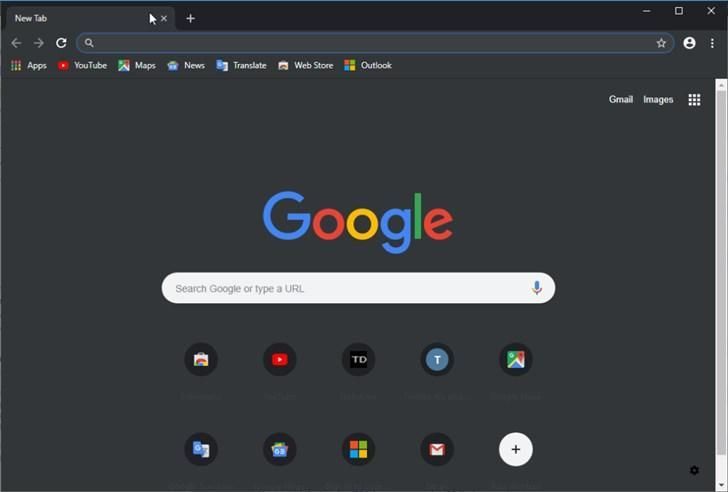
php Xiaobian XiguaがGoogle Chromeの自動アップデート機能をキャンセルする方法を紹介します。 Google Chrome はブラウザのセキュリティとパフォーマンスを最新の状態に保つために自動的に更新されます。ただし、場合によっては、ブラウザの自動更新を一時的または永続的に停止したい場合もあります。自動更新をキャンセルすると、更新によって引き起こされる非互換性の問題を回避でき、ネットワーク トラフィックとシステム リソースも節約できます。 Google Chrome の自動更新を簡単にキャンセルする手順をいくつか紹介します。
1. まず、「マイ コンピュータ」を右クリックし、表示されるオプションから「管理」を選択する必要があります。 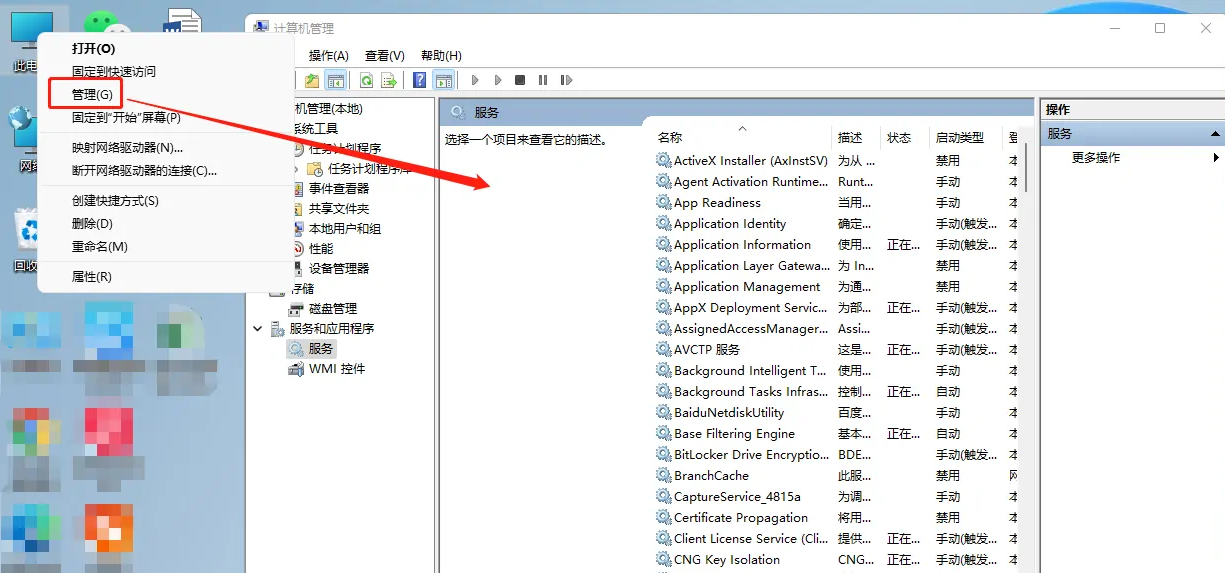
2. 表示されたダイアログ ボックスで [タスク スケジューラ] を選択します。 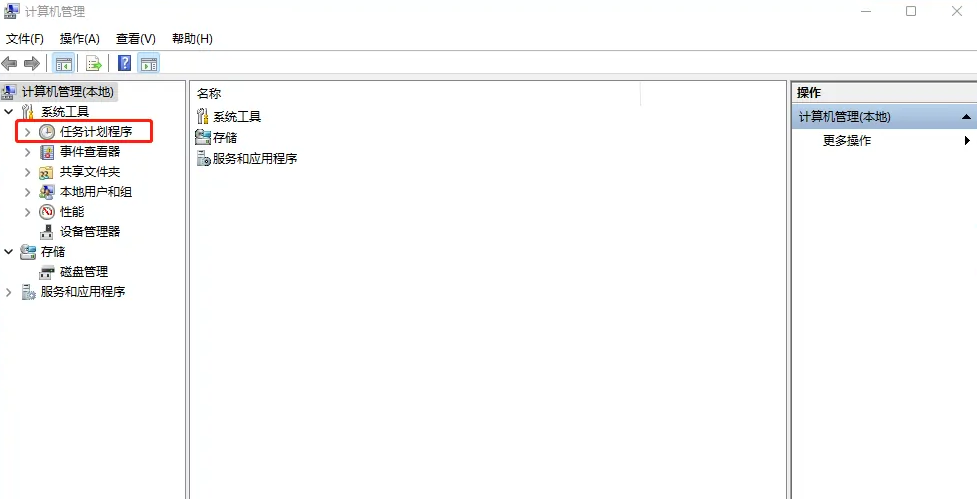
3. タスク スケジューラ ライブラリで、Chrome の自動更新に関連する 2 つのタスク プラン GoogleUpdateTaskMachineCore と GoogleUpdateTaskMachineUA を見つけます。 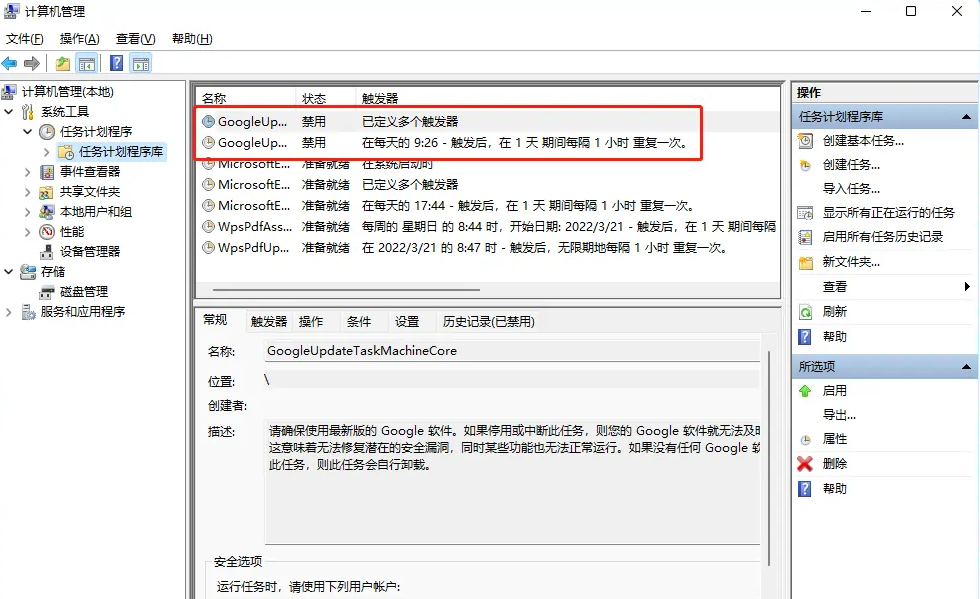
4. スケジュールされたタスクを個別に選択し、右クリックしてポップアップ オプションから [無効にする] を選択します。 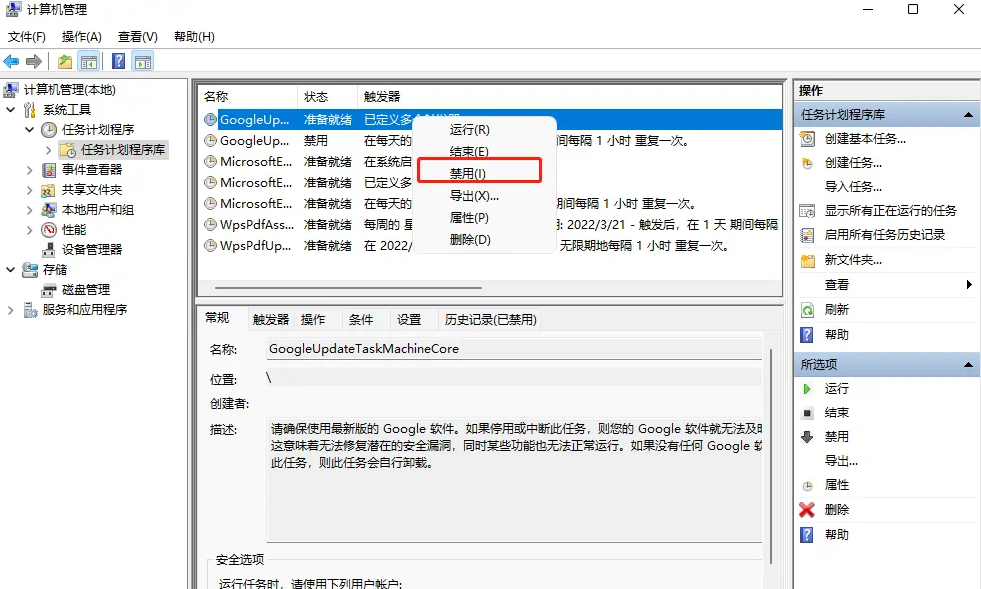
2. バックグラウンド サービスを終了します
1. 再び開いた管理ダイアログ ボックスで、以下のサービス オプションを見つけます。 Chrome アップデートに関連する 2 つのサービス、Google アップデート サービス (gupdate) と Google アップデート サービス (gupdatem)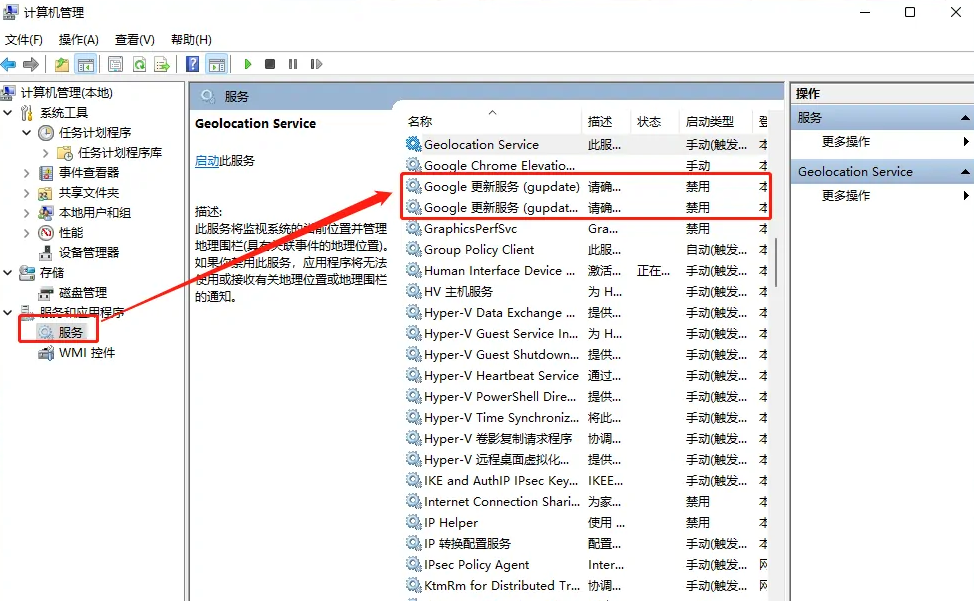
2. ダブルクリックしてサービスを選択し、スタートアップの種類で [無効] を選択します。
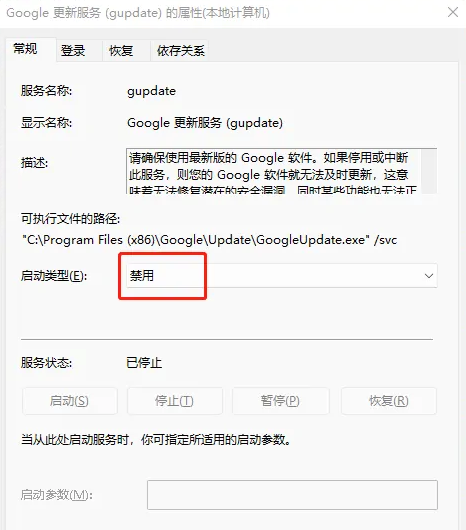
以上はGoogle Chromeの自動アップデートをキャンセルする方法は?自動更新機能を無効にする方法の全内容はこちら ブラウザ関連の情報については、こちらのサイトをご覧ください。
以上がGoogle Chromeの自動アップデートを無効にする方法の詳細内容です。詳細については、PHP 中国語 Web サイトの他の関連記事を参照してください。